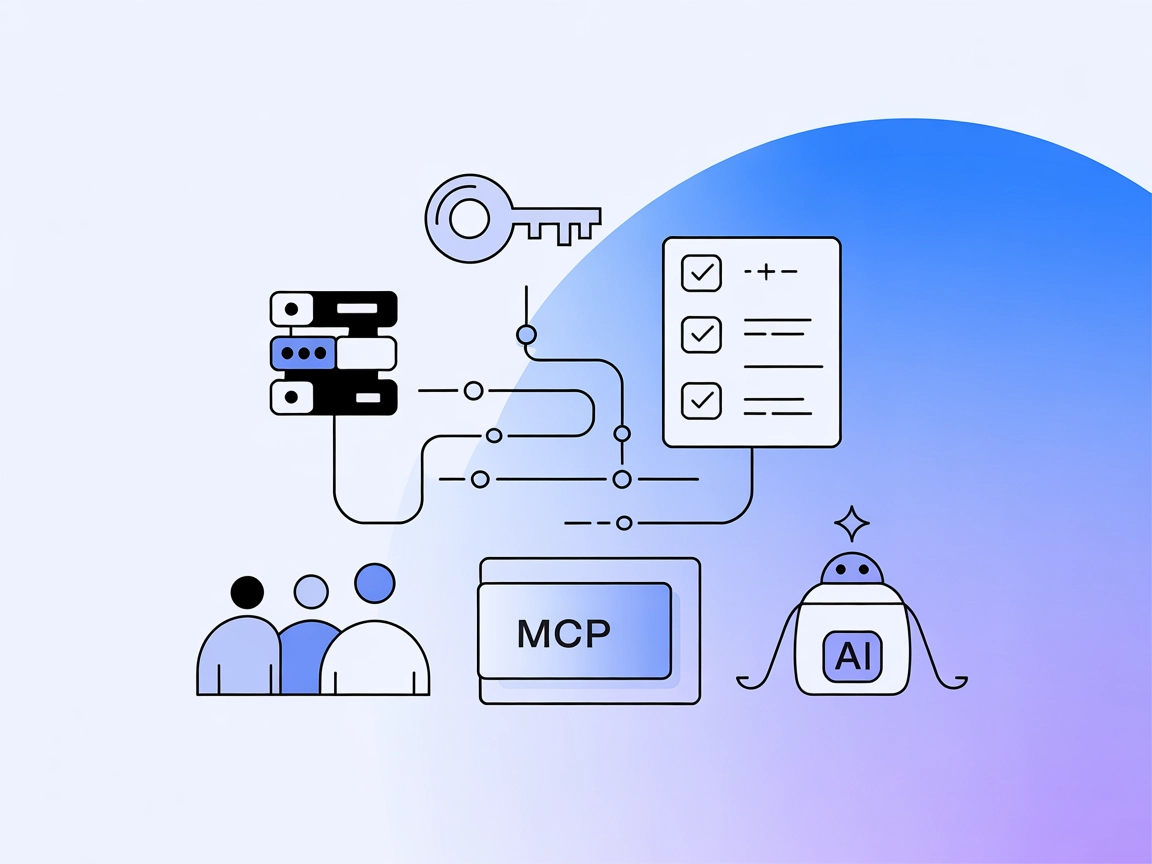
Integración del Servidor MCP de Linear
El Servidor MCP de Linear permite la automatización y gestión fluida del seguimiento de incidencias de Linear a través del Model Context Protocol, permitiendo q...
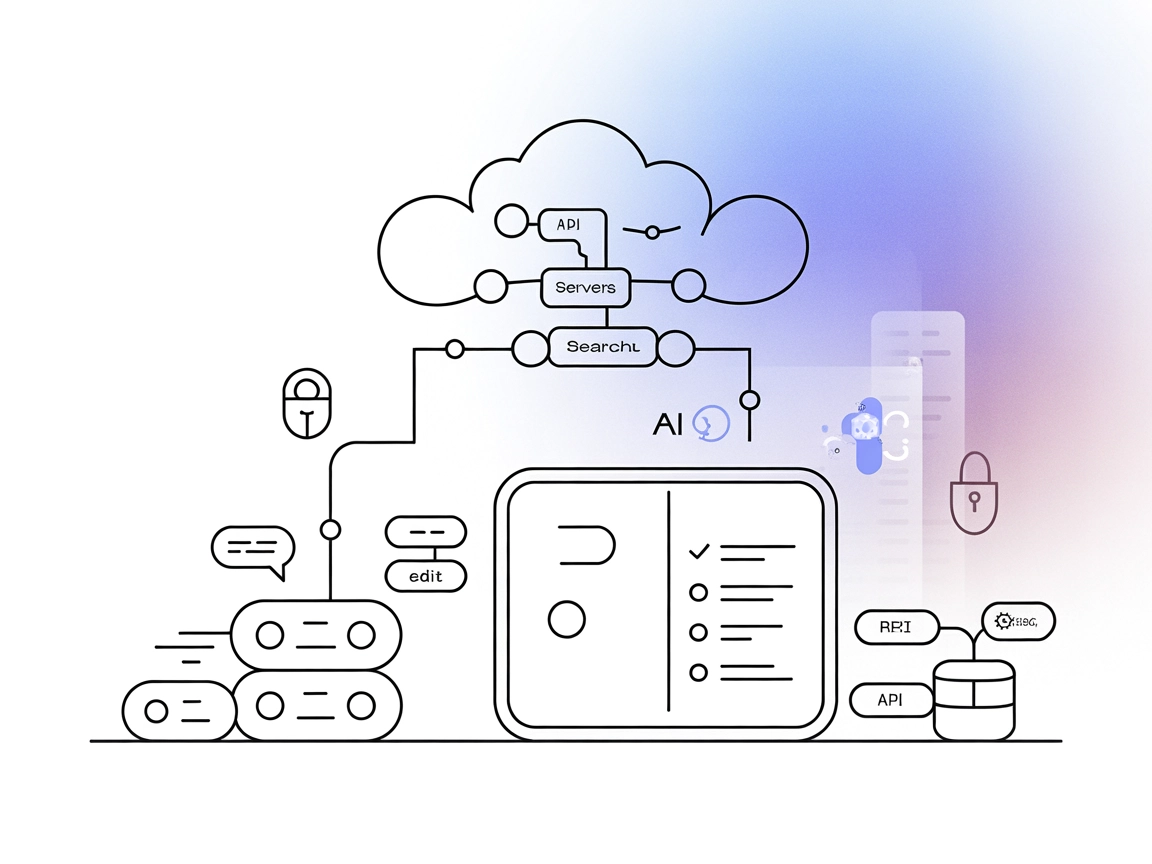
Integra Linear con flujos de trabajo impulsados por IA usando el Servidor MCP de Linear para automatizar y agilizar las tareas de gestión de proyectos en FlowHunt.
FlowHunt proporciona una capa de seguridad adicional entre tus sistemas internos y las herramientas de IA, dándote control granular sobre qué herramientas son accesibles desde tus servidores MCP. Los servidores MCP alojados en nuestra infraestructura pueden integrarse perfectamente con el chatbot de FlowHunt, así como con plataformas de IA populares como ChatGPT, Claude y varios editores de IA.
El Servidor MCP de Linear es un servidor Model Context Protocol (MCP) diseñado para integrar el sistema de gestión de proyectos de Linear con asistentes de IA y modelos de lenguaje grandes (LLMs). Al actuar como puente entre la API de Linear y clientes de IA, permite la gestión fluida de incidencias de Linear directamente desde interfaces conversacionales de IA. Los desarrolladores y equipos pueden aprovechar este servidor para automatizar y agilizar flujos de trabajo relacionados con tareas como crear, actualizar, buscar y comentar incidencias en Linear. El servidor expone herramientas y recursos, permitiendo a los LLMs realizar operaciones de gestión de proyectos de forma programática: facilita una mayor productividad, mejor colaboración en equipo y un seguimiento eficiente de tareas mediante interacciones MCP estandarizadas.
windsurf_config.json).mcpServers:{
"mcpServers": {
"linear": {
"command": "npx",
"args": [
"-y",
"linear-mcp-server"
],
"env": {
"LINEAR_API_KEY": "your_linear_api_key_here"
}
}
}
}
~/Library/Application Support/Claude/claude_desktop_config.json.{
"mcpServers": {
"linear": {
"command": "npx",
"args": [
"-y",
"linear-mcp-server"
],
"env": {
"LINEAR_API_KEY": "your_linear_api_key_here"
}
}
}
}
cursor_config.json).{
"mcpServers": {
"linear": {
"command": "npx",
"args": [
"-y",
"linear-mcp-server"
],
"env": {
"LINEAR_API_KEY": "your_linear_api_key_here"
}
}
}
}
cline_config.json).{
"mcpServers": {
"linear": {
"command": "npx",
"args": [
"-y",
"linear-mcp-server"
],
"env": {
"LINEAR_API_KEY": "your_linear_api_key_here"
}
}
}
}
Protegiendo claves API
Utiliza siempre variables de entorno para datos sensibles como las claves API. Ejemplo de configuración:
{
"mcpServers": {
"linear": {
"command": "npx",
"args": [
"-y",
"linear-mcp-server"
],
"env": {
"LINEAR_API_KEY": "${LINEAR_API_KEY}"
}
}
}
}
Configura la variable de entorno LINEAR_API_KEY en tu sistema operativo o entorno de despliegue.
Uso de MCP en FlowHunt
Para integrar servidores MCP en tu flujo de trabajo de FlowHunt, comienza añadiendo el componente MCP a tu flujo y conectándolo con tu agente de IA:
Haz clic en el componente MCP para abrir el panel de configuración. En la sección de configuración MCP del sistema, introduce los detalles de tu servidor MCP usando este formato JSON:
{
"linear": {
"transport": "streamable_http",
"url": "https://yourmcpserver.example/pathtothemcp/url"
}
}
Una vez configurado, el agente de IA podrá utilizar este MCP como herramienta, accediendo a todas sus funciones y capacidades. Recuerda cambiar “linear” por el nombre real de tu servidor MCP y reemplazar la URL por la de tu propio servidor MCP.
| Sección | Disponibilidad | Detalles/Notas |
|---|---|---|
| Resumen | ✅ | |
| Lista de Prompts | ⛔ | No hay plantillas de prompts en el repositorio |
| Lista de Recursos | ✅ | 5 recursos listados |
| Lista de Herramientas | ✅ | 5 herramientas descritas en el README |
| Protección de claves API | ✅ | Usa variables de entorno |
| Soporte para muestreo (menos relevante) | ⛔ | Sin mención de la función de muestreo |
Soporte Roots: ⛔ (Sin mención en el repositorio)
Según las tablas anteriores, el Servidor MCP de Linear ofrece una integración sólida para tareas de gestión de proyectos en Linear, expone herramientas y recursos claros, y proporciona una documentación de configuración detallada. Sin embargo, carece de plantillas de prompts reutilizables y no menciona soporte para Roots ni muestreo. En general, obtiene buena puntuación para tareas MCP estándar, pero le faltan algunas funciones avanzadas.
| ¿Tiene LICENSE? | ✅ (MIT) |
|---|---|
| ¿Incluye al menos una herramienta? | ✅ |
| Número de Forks | 55 |
| Número de Stars | 307 |
El Servidor MCP de Linear es un servidor Model Context Protocol que permite integrar las funciones de gestión de proyectos de Linear con agentes de IA y LLMs, posibilitando la creación, actualización, comentarios y búsqueda automatizados de incidencias, todo a través de interfaces conversacionales o programáticas.
Los asistentes de IA pueden crear, actualizar, buscar y comentar incidencias de Linear, recuperar incidencias por equipo o usuario, y acceder a información de contexto de la organización y de usuarios.
Utiliza siempre variables de entorno para almacenar datos sensibles como tu clave API de Linear. Consulta las instrucciones de configuración para cada cliente y asegúrate de no dejar tu clave API escrita directamente en los archivos.
Algunos casos de uso comunes incluyen la creación y gestión automatizada de incidencias, búsqueda y filtrado avanzados, resumen de tareas del equipo, monitoreo de carga personal y actualizaciones de estado impulsadas por IA.
No, actualmente el Servidor MCP de Linear no incluye plantillas de prompts reutilizables ni menciona soporte para Roots.
Impulsa tu equipo con gestión de proyectos basada en IA. Utiliza la integración del Servidor MCP de Linear de FlowHunt para automatizar el seguimiento de incidencias, la colaboración en equipo y la optimización de flujos de trabajo.
El Servidor MCP de Linear permite la automatización y gestión fluida del seguimiento de incidencias de Linear a través del Model Context Protocol, permitiendo q...
El Servidor Linear MCP integra la plataforma de gestión de proyectos Linear con asistentes de IA a través del Model Context Protocol, permitiendo la automatizac...
Integra FlowHunt con Linear MCP Server para automatizar la gestión de proyectos, optimizar el seguimiento de incidencias y potenciar flujos de trabajo impulsado...
Consentimiento de Cookies
Usamos cookies para mejorar tu experiencia de navegación y analizar nuestro tráfico. See our privacy policy.


